Photoshop设计绚丽渐变主题的海报教程(3)
文章来源于 PdadianS.com,感谢作者 P大点S 给我们带来经精彩的文章!设计教程/PS教程/设计教程2017-08-29
复制那个红黄渐变的圆,置于顶层,将描边的样式去掉,执行一个动感模糊。 创建一个图层组,将这几个圆都包括进去,为了防止动感模糊后,有超出矩形的部分,所以,我给它添加了一个矢量蒙版。 下面,添加文本,这个
复制那个红黄渐变的圆,置于顶层,将描边的样式去掉,执行一个动感模糊。
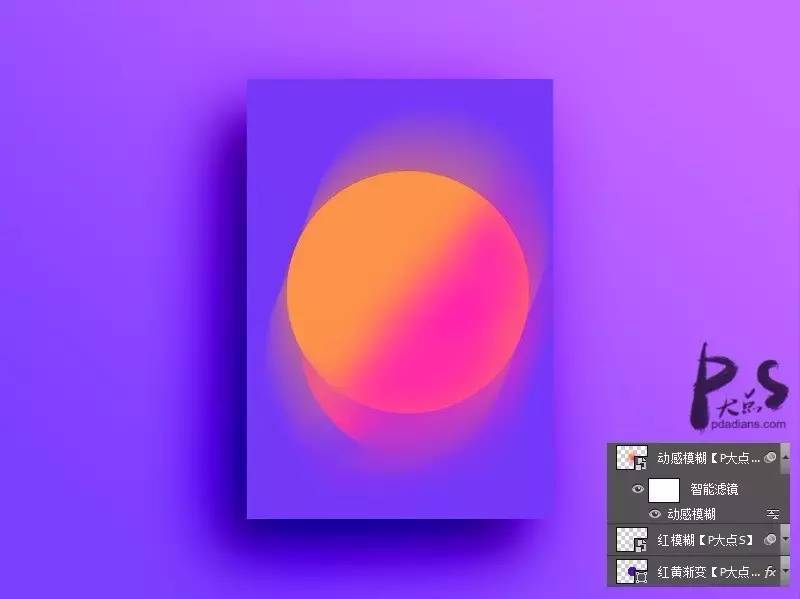

创建一个图层组,将这几个圆都包括进去,为了防止动感模糊后,有超出矩形的部分,所以,我给它添加了一个矢量蒙版。
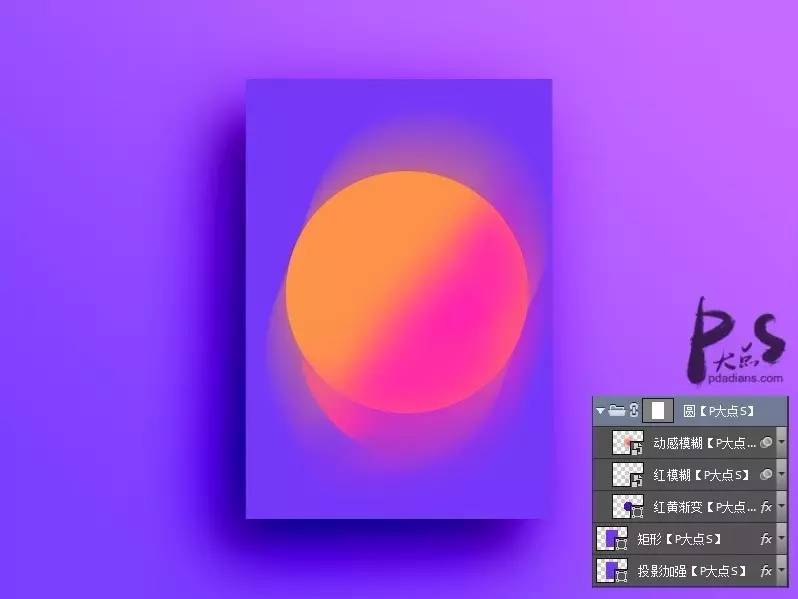
下面,添加文本,这个不用过多讲吧,我懒得再弄字体,就没有用跟原图一样的字体,直接思缘黑体,这里需要注意的是,为这个图层组添加一个描边样式,如果你仔细观察了原图你就知道。
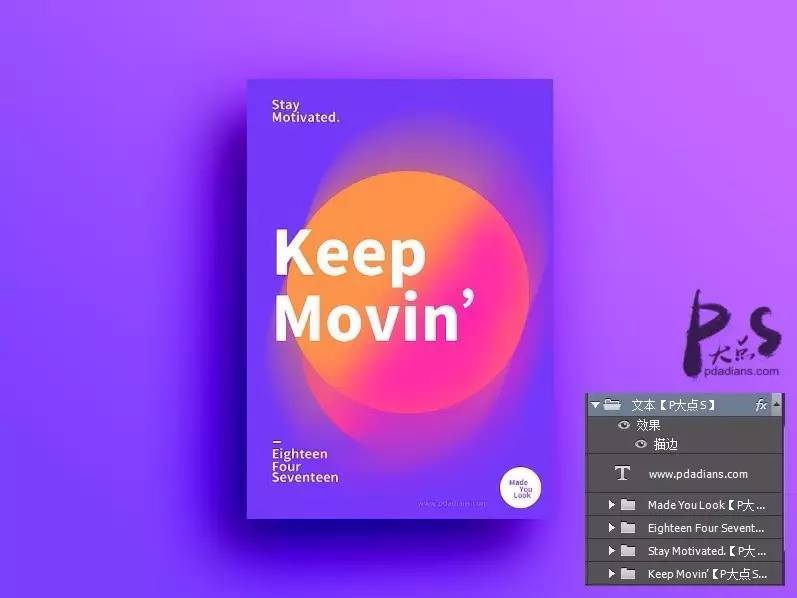
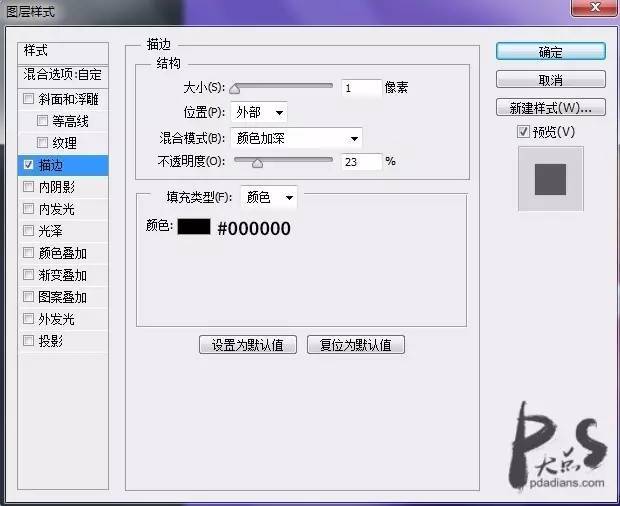
接下来,添加这些方块,操作手法很简单,就是画矩形,然后修改不透明度,动感模糊,这里不多说,大家自行尝试一下。
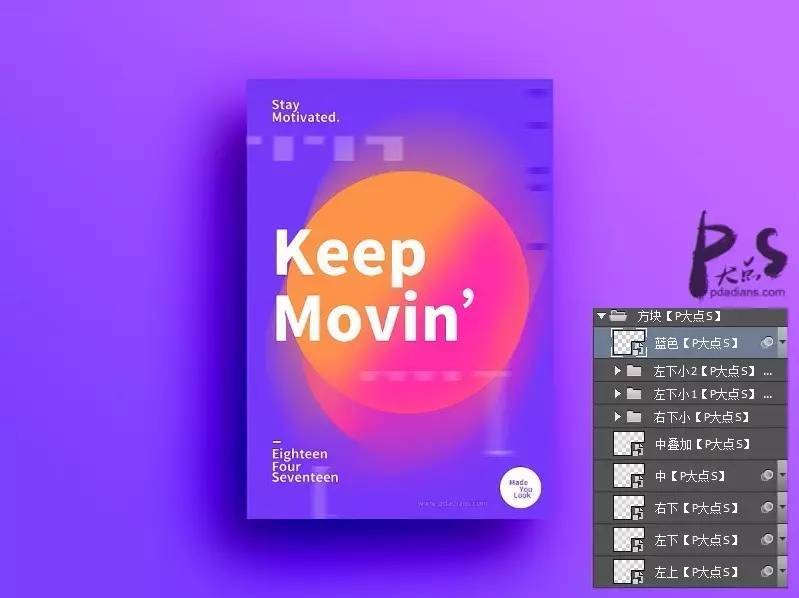
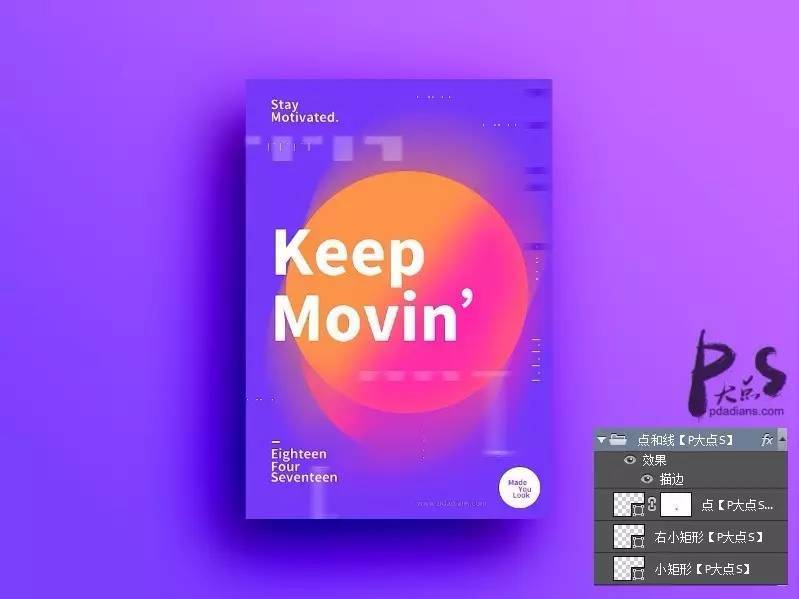
接下来,添加这些0.5/0.1的文本和直线,那些直线适时的给点蒙版,文本和直线适当的调整不透明度即可,一样的还是给它一个描边。
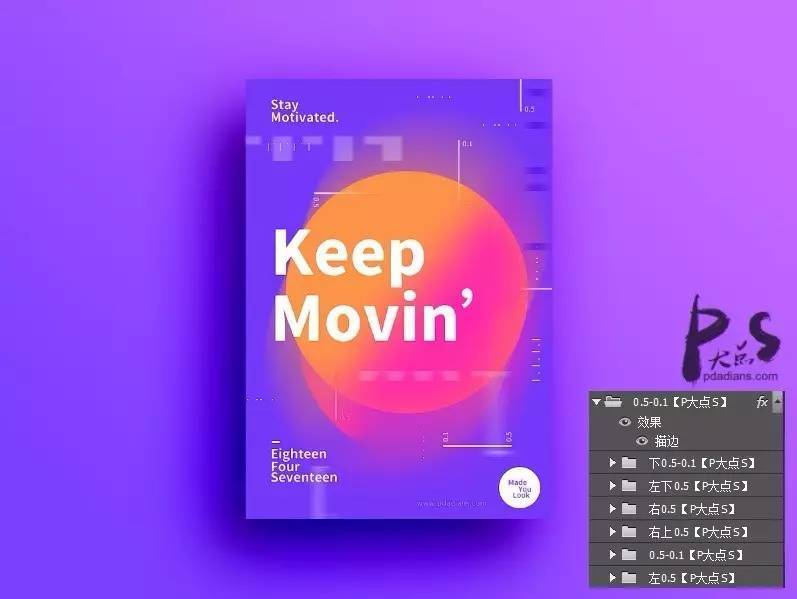
下面,新建个图层,填充黑色,将图层混合模式修改为线性减淡(添加),尔后添加杂色,然后创建一个图层蒙版,涂抹成跟原图一样。
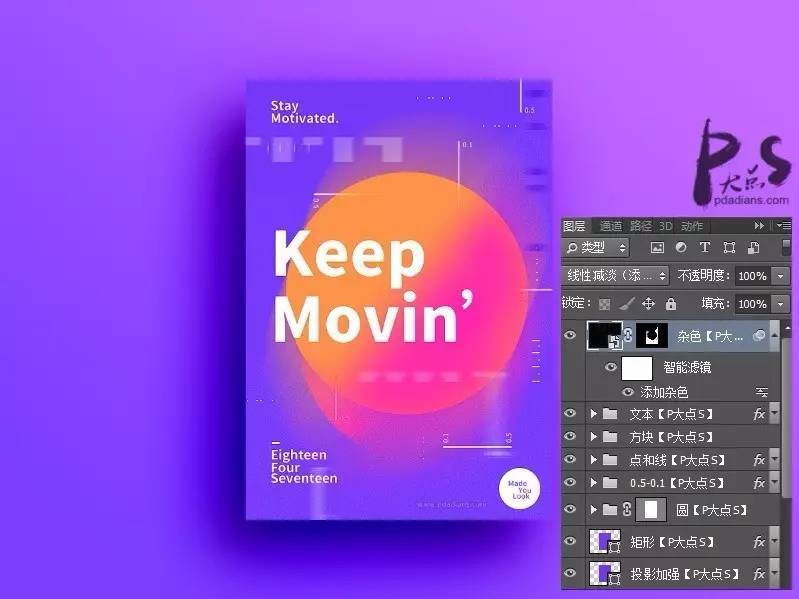
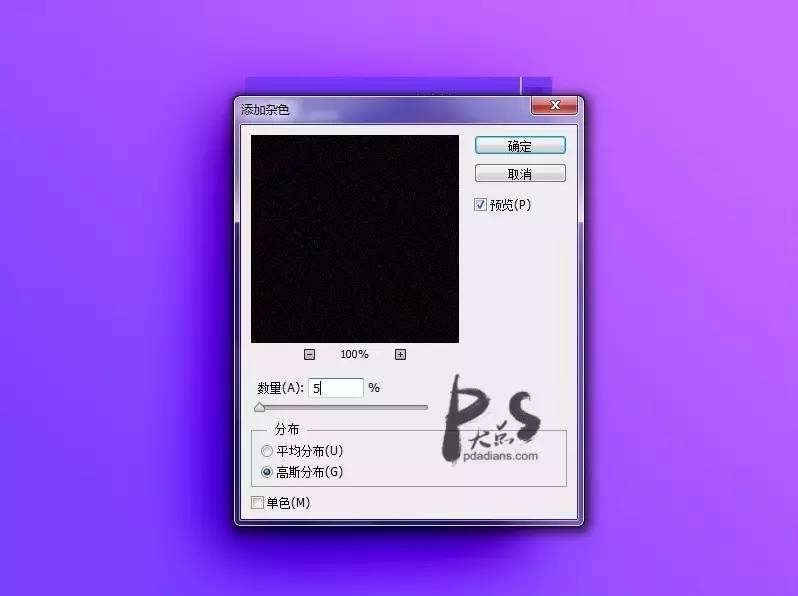
 情非得已
情非得已
推荐文章
-
 Photoshop设计撕纸特效的人物海报教程2020-10-28
Photoshop设计撕纸特效的人物海报教程2020-10-28
-
 Photoshop制作立体风格的国庆节海报2020-10-10
Photoshop制作立体风格的国庆节海报2020-10-10
-
 Photoshop设计撕纸特效的人像海报2020-03-27
Photoshop设计撕纸特效的人像海报2020-03-27
-
 图标设计:用PS制作奶油质感手机主题图标2019-11-06
图标设计:用PS制作奶油质感手机主题图标2019-11-06
-
 图标设计:用PS制作中国风圆形APP图标2019-11-01
图标设计:用PS制作中国风圆形APP图标2019-11-01
-
 手机图标:用PS设计儿童贴画风格的APP图标2019-08-09
手机图标:用PS设计儿童贴画风格的APP图标2019-08-09
-
 电影海报:用PS制作蜘蛛侠海报效果2019-07-09
电影海报:用PS制作蜘蛛侠海报效果2019-07-09
-
 创意海报:用PS合成铁轨上的霸王龙2019-07-08
创意海报:用PS合成铁轨上的霸王龙2019-07-08
-
 电影海报:用PS设计钢铁侠电影海报2019-07-08
电影海报:用PS设计钢铁侠电影海报2019-07-08
-
 立体海报:用PS制作创意的山川海报2019-05-22
立体海报:用PS制作创意的山川海报2019-05-22
热门文章
-
 Photoshop设计猕猴桃风格的APP图标2021-03-10
Photoshop设计猕猴桃风格的APP图标2021-03-10
-
 Photoshop制作逼真的毛玻璃质感图标2021-03-09
Photoshop制作逼真的毛玻璃质感图标2021-03-09
-
 Photoshop结合AI制作抽象动感的丝带2021-03-16
Photoshop结合AI制作抽象动感的丝带2021-03-16
-
 Photoshop结合AI制作炫酷的手机贴纸2021-03-16
Photoshop结合AI制作炫酷的手机贴纸2021-03-16
-
 Photoshop结合AI制作炫酷的手机贴纸
相关文章652021-03-16
Photoshop结合AI制作炫酷的手机贴纸
相关文章652021-03-16
-
 Photoshop设计猕猴桃风格的APP图标
相关文章2212021-03-10
Photoshop设计猕猴桃风格的APP图标
相关文章2212021-03-10
-
 Photoshop设计撕纸特效的人物海报教程
相关文章16362020-10-28
Photoshop设计撕纸特效的人物海报教程
相关文章16362020-10-28
-
 Photoshop结合AI制作炫丽的网格效果
相关文章10302020-10-28
Photoshop结合AI制作炫丽的网格效果
相关文章10302020-10-28
-
 Photoshop制作立体风格的国庆节海报
相关文章7132020-10-10
Photoshop制作立体风格的国庆节海报
相关文章7132020-10-10
-
 Photoshop制作时尚大气的足球比赛海报
相关文章11832020-07-09
Photoshop制作时尚大气的足球比赛海报
相关文章11832020-07-09
-
 Photoshop合成加勒比海盗风格电影海报
相关文章17202020-04-02
Photoshop合成加勒比海盗风格电影海报
相关文章17202020-04-02
-
 Photoshop制作花朵穿插文字海报教程
相关文章24942020-04-02
Photoshop制作花朵穿插文字海报教程
相关文章24942020-04-02
